
Множество пользователей персональных компьютеров часто сталкиваются с проблемой, связанной с ошибкой Geforce Experience 0x0003. При появлении данного сообщения об ошибке, это указывает на аварийное завершение работы приложения. Для устранения этой проблемы рекомендуется выполнить перезагрузку компьютера и затем повторно запустить программу GeForce Experience. Однако, такое решение не всегда приводит к желаемому результату. В случае, если после перезагрузки проблема остаётся, существуют дополнительные методы, которые можно применить для исправления ситуации.
По каким причинам возникает ошибка Geforce Experience 0x0003
Неполадки в работе компьютера могут быть вызваны определенными процессами, которые часто приводят к сбоям в его функционировании. Эксперты выделяют основные факторы, способствующие возникновению ошибок на компьютере.
- Отсутствие взаимодействия телеметрии Nvidia с рабочим столом. Ошибка происходит из-за неправильных настроек. Чтобы устранить неполадку пользователю потребуется повысить уровень прав для данной службы.
- Отключение обязательных служб, обеспечивающих правильную работу Nvidia. Исправная работа драйверов зависит от таких служб, как Nvidia Local System Container, Nvidia Display Service, а также Nvidia Network Service Containe. При отключении любой из них на экране компьютера появится сообщение об ошибке GeForce Experience. Если это произошло, требуется принудительный запуск всех перечисленных служб.
- Проблемы с драйвером Nvidia. Чтобы восстановить работоспособность слетевшего драйвера графического процессора, рекомендуется переустановить этот компонент Nvidia.
- Неисправность сетевого адаптера. Появление рассматриваемой ошибки в опредленных случаях бывает связано с зависанием сетевого адаптера. Проблема а большинстве случаев решается после переустановки связи путем сброса Winsock.
- Повреждение драйвера в процессе его обновления. Когда система запускает процесс автоматического обновления драйверов, некоторые из них нередко престают работать. Чтобы устранить возникшую ошибку в данном случае требуется заменить новую версию драйвера на предыдущую или откатить обновление.
Настройка работы Nvidia Telemetry с рабочим столом
Данный подход заключается в настройке служб телеметрии для обеспечения функционирования рабочего стола. Для этого необходимо вручную увеличить уровень привилегий. Кроме того, рекомендуется убедиться в включении данных служб.
Следует соблюдать определенный порядок действий:
- Нажать одновременно Win + R и открывшемся окне ввести services.msc, а затем нажать на «Ок».
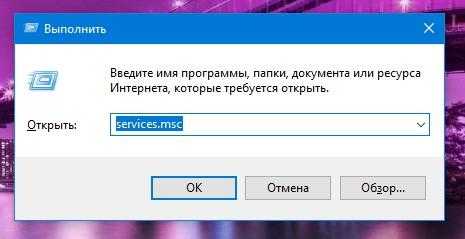
- Если после запуска на экране появится сообщение от службы контроля учетных записей, то для дальнейших действий потребуется подтвердить предоставление прав.
- После в отобразившемся списке раздела «Службы» отыскать строку «NVidia Telemetry Container» и кликнуть на ней правой кнопкой мыши, чтобы получить доступ к свойствам.
- Щелкнув на строку «Свойства» перейти во вкладку, которая называется «Вход в систему» и там поставить галочку, подтверждающую возможность взаимодействия с рабочим столом.
- Применить изменения и вернуться на предыдущий экран, чтобы запустить службу Nvidia.
- После внесенных изменений проверить, устранена ли неполадка. Если сообщение об ошибке не появляется, значит работа службы восстановлена.
Переустановка компонентов Nvidia
В некоторых ситуациях возникновение ошибки 0x0003 может быть связано с критическими проблемами в компонентах графического драйвера. Для устранения неполадок необходимо переустановить поврежденные элементы, после чего функционирование должно нормализоваться.
Для успешного проведения процесса следует придерживаться данного алгоритма действий:
- Запустить на ПК диалоговое окно «Выполнить» быстрым нажатием Win + R, далее в пустой строке вставить appwiz.cpl и нажать на «Ок».

- В новом окне найти все элементы, в названии которых фигурирует Nvidia, выделить их и удалить.
- Произвести перезапуск системы.
- Скачать с официального сайта nvidia.com новые версии компонентов, совместимы с видеокартой, установленной на ПК.
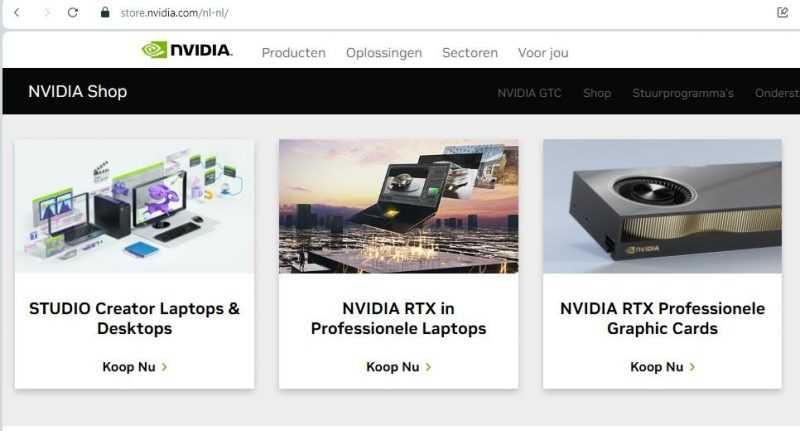
- Установить все скаченные заново драйвера и убедиться в том, что уведомление об ошибке больше не появляется.
Сброс сетевой карты
Разработчики учли возможность сбоя работы сетевого адаптера с течением времени. В операционной системе Windows предусмотрен специализированный инструмент для перезапуска сетевых компонентов. Для его использования требуется наличие прав администратора на доступ к соответствующей консоли управления.
Для разрешения возникшей проблемы следует предпринять следующие шаги:
- В строке диалогового окна «Выполнить» набираем cmd и нажимаем сочетание клавиш Ctrl + Shift + Enter для того чтобы запустился режим администратора.
- Далее набираем команду netsh winsock reset и нажимаем на кнопку «Ок».
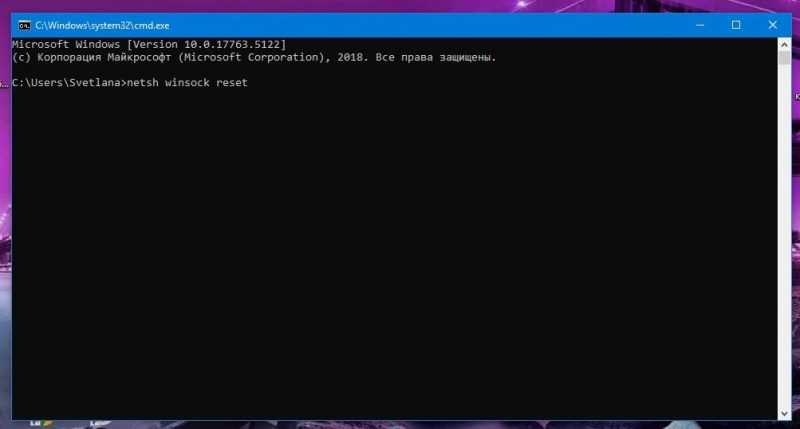
- После того как запущенный процесс завершится, потребуется перезагрузка системы.
Установка нового видеодрайвера
Если все предложенные методы уже испробованы, а ошибка продолжает сохраняться, скорее всего, проблема заключается в испорченном графическом драйвере. Для устранения неисправности необходимо выполнить ручную переустановку видеодрайвера.
Стоит упомянуть, что данное решение способно принести выгоду даже стабильно функционирующим системам без каких-либо сбоев. После переустановки возможно увеличение эффективности работы видеокарты благодаря ее оптимизации.
Пользователь должен осуществить ряд манипуляций:
- Зайти в «Панель управления» ПК.
- В разделе «Программы и компоненты» произвести удаление всех приложений Nvidia.
- Открыв контекстное меню папки «Мой компьютер» нажатием ПКМ, кликнуть на строчку «Свойства».
- Зайти в «Диспетчер устройств».
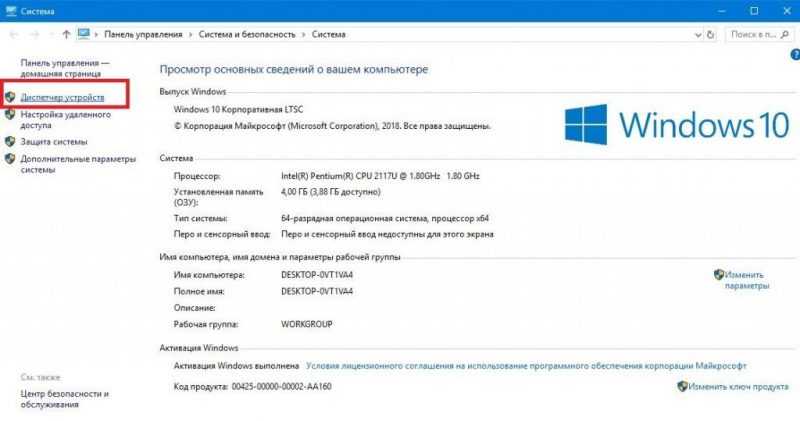
- Выбрать там раздел, который называется «Видеоадаптеры» и нажать на нем ПКМ.
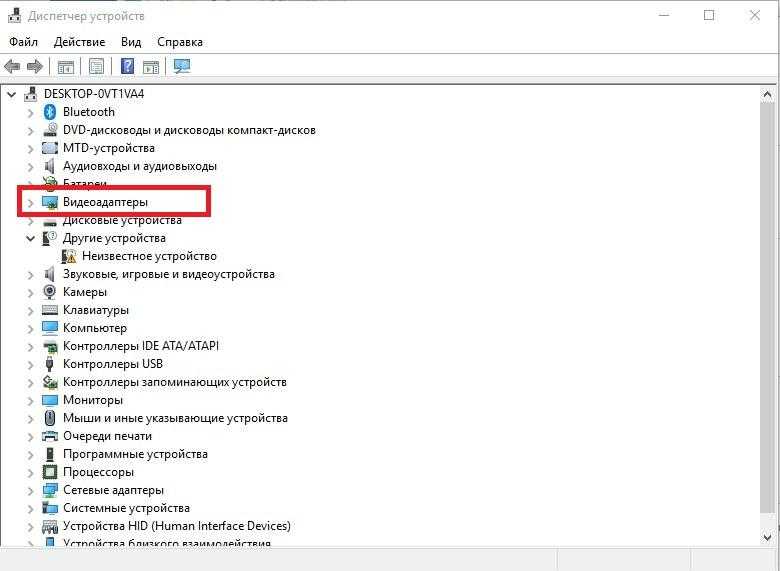
- Затем необходимо выбрать драйвер с соответствующим названием удалить его кнопкой «Delete» на клавиатуре.
- Открыть любой веб-браузер и зайти на сайт Там найти модель видеокарты, установленную в компьютере, и скачать для нее новые драйвера.
- Запустить и установить скаченные драйвера, а затем перезагрузить ПК.
Этот метод исправления ошибки является относительно несложным, однако в большинстве ситуаций он эффективно устраняет проблему и восстанавливает функциональность системы.








